2025-06-22 13:41:03来源:nipaoa 编辑:佚名
在日常生活和工作中,我们常常需要用到各种证件照,而证件照的底色要求也各不相同。美图秀秀作为一款功能强大且易于操作的图像处理软件,为我们提供了便捷的证件照底色更换方法。下面就来详细介绍一下如何使用美图秀秀换证件照底色。
准备工作
首先,确保你已经在电脑上安装了美图秀秀软件。然后,准备好需要更换底色的证件照原图,尽量保证照片的清晰度和质量。
打开图片
打开美图秀秀软件,点击界面上方的“打开”按钮,在弹出的文件选择框中找到你的证件照原图,选中后点击“打开”。
抠图处理
1. 选择合适的抠图方式:如果证件照主体与背景对比明显,可以使用“自动抠图”功能。点击软件界面左侧的“抠图”按钮,在弹出的抠图方式选择框中选择“自动抠图”。然后按照提示,用鼠标在主体部分进行涂抹,软件会自动识别并抠出主体。
2. 调整边缘细节:抠图完成后,可能会存在一些边缘不精确的地方。这时可以使用“删除笔”和“涂抹笔”工具进行微调。“删除笔”用于去除多余的背景部分,“涂抹笔”则可以修复边缘不完整的地方,使抠图效果更加完美。
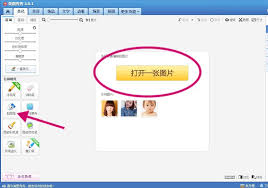
更换底色
1. 新建背景图层:点击软件界面下方的“新建”按钮,在弹出的新建框中设置背景的颜色和尺寸。颜色根据你的需求选择,尺寸一般与原证件照保持一致。新建完成后,将新建的背景图层拖到最底层。
2. 粘贴主体:回到抠图后的界面,点击“保存抠好的图”按钮,将抠出的主体保存。然后再次打开新建的背景图层,点击“编辑”菜单中的“粘贴”,将保存的主体粘贴到新的背景上。
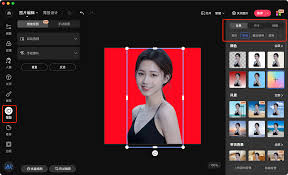
3. 调整细节:粘贴后的主体可能需要进行一些细节调整,如位置、大小等。可以使用“编辑”菜单中的“自由变换”功能来进行操作,直到主体在新背景上的位置和大小合适为止。
保存照片
完成以上操作后,点击软件界面上方的“保存”按钮,选择合适的保存格式(如jpeg)和保存路径,将换好底色的证件照保存下来。
通过以上步骤,利用美图秀秀就能轻松为证件照更换底色,满足各种需求。无论是求职、报名考试还是办理其他证件,都能快速获得符合要求的证件照。快来试试吧,让你的证件照更加完美!
Copyright 2024 www.meigaotou.com 【牛皮游戏】 版权所有 浙ICP备2024095705号-2